
- •К дипломному проекту
- •Специальность 230105
- •Задание для дипломного проектирования Студентки 46-п группы Митрович Иване Незнаю
- •Реализация игровой модели «Кости»
- •Содержание
- •Раздел 1.Специальная часть 6
- •Раздел 2. Охрана труда 27
- •Введение
- •Раздел 1.Специальная часть
- •1.1 Постановка задачи.
- •1.2 Модель задачи.
- •1.3 Выбор языка программирования
- •1.4 Блок схема
- •1.5 Листинг программы
- •1.6 Тестирование
- •1.7 Руководство пользователя
- •Раздел 2. Охрана труда
- •2.1. Требования безопасности перед началом работы на персональном компьютере.
- •2.2. Требования безопасности во время работы на персональном компьютере.
- •2.3. Требования безопасности после окончания работы на персональном компьютере.
- •3.1 Расчет трудоемкости разработки программы
1.3 Выбор языка программирования
Вначале
никаких языков программирования не
было – для первых ЭВМ программы писались
на "чистом" машинном языке. Это
было весьма трудным и кропотливым
занятием. Затем кому-то пришло в голову,
что проще создать программу, которая
сама будет переводить исходный код,
написанный по определенным правилам,
в машинный язык. Так появился первый
компилятор – Ассемблер. Компилятор –
программа, которая переводит исходный
программный код в машинный язык, и
создает полноценный исполняемый
программный файл. Такие файлы могут
иметь расширение *.com и *.exe. Расширения
*.com изредка еще встречаются в старых
программах, которые создавались под
операционную систему MS- DOS.
Все современные программы, созданные
для Windows, имеют расширение *.exe.
DOS.
Все современные программы, созданные
для Windows, имеют расширение *.exe.
Также существуют интерпретаторы – программы, которые не создают исполняемый программный файл. Интерпретаторы представляют собой оболочку, в которую нужно загрузить файл с исходным текстом программы, затем интерпретаторы построчно переводят код в машинный язык, и выполняют его. Наиболее известным интерпретатором является классический Бэйсик ( Basic ). Неудобство использования интерпретаторов и программного обеспечения, созданного на них, не позволяют использовать их широко. Для распространения программ, созданных на интерпретаторе, необходимо на компьютер пользователя установить не только написанную программу, но и сам интерпретатор. А пользователю придется научиться пользоваться этим интерпретатором (загружать в него программу, давать команду на выполнение), а также научиться пользоваться самой программой. Однако в некоторых случаях интерпретаторы бывают весьма полезны, например, интерпретаторы PHP и Perl, используемые в Web-программировании, выполняются на стороне сервера, и не доставляют пользователю проблем.
Ассемблер наиболее приближен к машинному языку, поэтому его называют языком низкого уровня. Писать программы на Ассемблере было проще, чем на "чистом машинном" языке, в результате программы создавались быстрей. Рынок программного обеспечения имеет одно важное свойство – лидирует та программа, которая появилась на рынке раньше. Создавать программы на Ассемблере стало не только проще, но и выгодней.
Создание
Ассемблера способствовало бурному
развитию языков программирования.
Появилось множество языков высокого
уровня – C, C++, Pascal и многие другие. Правила
создания кода на языках высокого уровня
более приближены к человеческим языкам,
поэтому программы на таких  языках
создавались еще проще и быстрей. Языки
программирования стали совершенствоваться
не по дням, а по часам. Первые языки
высокого уровня были процедурными – в
них логика программы строилась на
использовании функций и процедур,
которые можно вызвать из любого места
программы.
языках
создавались еще проще и быстрей. Языки
программирования стали совершенствоваться
не по дням, а по часам. Первые языки
высокого уровня были процедурными – в
них логика программы строилась на
использовании функций и процедур,
которые можно вызвать из любого места
программы.
Затем появились объектные языки программирования. В них логика программы строилась на объектах, каждый из которых имел собственные свойства, методы и события, которые могли быть унаследованы потомками этого объекта. Другими словами, создание программ многократно облегчалось – вместо того, чтобы написать десяток страниц кода, достаточно было просто объявить такой-то объект. Такие языки стали называть объектно-ориентированными (ООП – Объектно-Ориентированное Программирование).
Последним звеном эволюции языков программирования стали визуальные среды разработки программ. Вы просто выбираете объект – компонент, перетаскиваете его на форму, и уже в процессе разработки программы видите то, что должно получиться в результате. Примерно также при редактировании текста в редакторе MS Word вы сразу видите то, что должно получиться при печати этого текста на лист бумаги. Среда разработки программ взяла на себя почти всю "черную" работу по созданию кода. Программирование перестало быть нудным и трудоемким, и превратилось в творческий процесс.
Конечно,
за все в мире приходится платить. За
удобство создания программ мы
расплачиваемся увеличением размера
исполняемого программного файла, которое
особенно заметно при создании небольших
программ, и практически незаметно при
создании сложных программных комплексов.
Современные персональные компьютеры
имеют быстрый процессор, память и жесткие
диски больших размеров, так что на это
неудобство можно уже не обращать
внимания. Разумеется, бывают исключения
– если при создании  программного
кода критическими являются размер
исполняемого файла и скорость его
исполнения, то лучше использовать
Assembler или C. Такая необходимость возникает
при написании операционных систем и
драйверов. На современном рынке
программного обеспечения, однако, более
востребовано прикладное программирование.
Утилиты, программы общего назначения,
программы для работы с базами данных.
И здесь Delphi является бесспорным лидером
среди визуальных сред разработки
программ.
программного
кода критическими являются размер
исполняемого файла и скорость его
исполнения, то лучше использовать
Assembler или C. Такая необходимость возникает
при написании операционных систем и
драйверов. На современном рынке
программного обеспечения, однако, более
востребовано прикладное программирование.
Утилиты, программы общего назначения,
программы для работы с базами данных.
И здесь Delphi является бесспорным лидером
среди визуальных сред разработки
программ.
История Delphi начинается с 60-х годов, когда профессор Н.Вирт разработал язык высокого уровня Pascal. Это был лучший язык для изучения программирования, и для создания программ для операционной системы MS-DOS. Затем, в 1983 году, А. Хейлсберг совместно с другими программистами, которые только что организовали компанию Borland, разработал компилятор Turbo Pascal, который стал следующим шагом в эволюции Delphi. Затем появился Object Pascal, который уже использовал Объектно-Ориентированный подход к программированию. Когда появилась первая версия Windows – Windows 3.10, Программисты Borland создали Delphi 1. Это уже была объектно-ориентированная среда для визуальной разработки программ, основанная на языке Object Pascal.
С появлением Windows 95 появилась Delphi 2, затем Delphi 3, 4, 5. Язык программирования Object Pascal, который являлся стержнем Delphi, претерпел такие существенные изменения, что с появлением Delphi 6 компания Borland, которая уже превратилась в корпорацию, официально объявила о переименовании Object Pascal в Delphi. Поэтому правы те, кто говорит, что Delphi – это визуальная среда разработки программ. Но также правы и те, кто утверждает, что Delphi – это один из лучших языков программирования.
На
нашем курсе мы будем изучать Delphi 7,
наиболее стабильную версию языка
программирования для Win32 – то есть
32-разрядных версий Windows.  Появились
и новые версии Delphi, но они ориентированны
на технологию .NET, за которую начинающим
программистам браться рановато. Тем
более, что эта технология еще не
применяется широко, и рынок программного
обеспечения, созданного с помощью
Delphi, все равно составляют программные
продукты, написанные на Delphi 7, и даже
более ранних версий.
Появились
и новые версии Delphi, но они ориентированны
на технологию .NET, за которую начинающим
программистам браться рановато. Тем
более, что эта технология еще не
применяется широко, и рынок программного
обеспечения, созданного с помощью
Delphi, все равно составляют программные
продукты, написанные на Delphi 7, и даже
более ранних версий.
Основу Delphi составляет не только сам язык, но и RAD (Rapid Application Development) – среда быстрой разработки программ. Благодаря визуальному программированию, а также достаточно большой библиотеке визуальных компонентов, Delphi позволяет создавать программы наиболее быстро и эффективно, принимая на себя основную работу, и оставляя программисту творческий процесс. Разумеется, возможность быстрого создания профессиональных приложений для Windows делает Delphi – программистов востребованными во всех отраслях человеческой деятельности. При загрузке Delphi 7 вы видите такую картину:
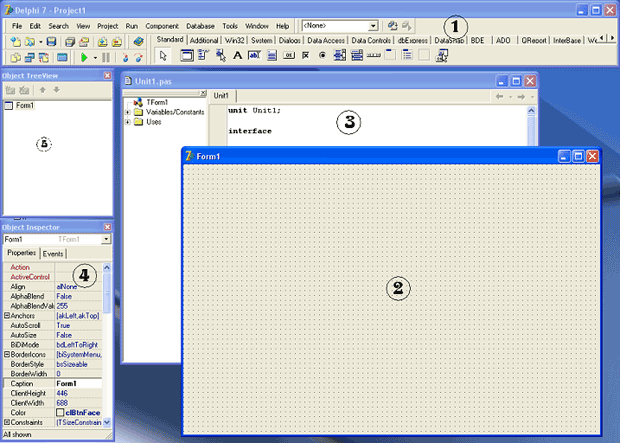
 Рис.
1.1. Рабочая
среда Delphi 7
Рис.
1.1. Рабочая
среда Delphi 7
Познакомьтесь – это Delphi. У нее есть много окон, панелей, компонентов. С большинством из них мы познакомимся со временем, а пока нам нужно обратить внимание на 5 окон:
Главное окно Delphi. Здесь находится основное меню, различные панели инструментов и палитра компонентов, состоящая из множества вкладок.
Конструктор формы. Здесь мы визуально видим, как будет выглядеть форма программы, здесь мы будем создавать интерфейс, перенося на форму различные компоненты, и расставляя их таким образом, чтобы интерфейс выглядел привлекательным. Нам часто придется переключаться между конструктором форм и редактором кода, делается это клавишей F12.
Редактор кода. Здесь мы видим исходный код программы, который создан самой Delphi. Тут же мы будем вводить наш собственный код.
Объектный инспектор. Он предназначен для управления объектами проекта и состоит из двух вкладок – Properties (Свойства) и Events (События).
Дерево объектов. Здесь мы видим, какой именно объект в данный момент является текущим. Это окно будет особенно полезно, когда на форме появится множество компонентов.
Когда
открывается Delphi, она автоматически
создает и отображает новый проект
(программу). На рисунке вы видите проект,
который содержит только одну стандартную
форму. Форма – это тоже объект, который
представляет собой окно программы.
Чтобы программа делала что-то полезное,
нам придется вносить изменения в нее.
Выведем текст "Hello, world!" первым
способом. Для этого в инспекторе объектов
найдите свойство Caption.
В  данный
момент текущим является объект – форма,
и свойство Caption
формы отвечает за надпись на системной
строке программы (синяя полоса вверху
любого программного окна). По умолчанию,
свойство Caption содержит надпись "Form1",
также называется и сама форма. Измените
эту надпись на "Hello, world!" (конечно,
без кавычек). Уже в процессе ввода текста
вы видите, что надпись в системной строке
принимает новый вид. Мы ввели этот текст
одним способом.
данный
момент текущим является объект – форма,
и свойство Caption
формы отвечает за надпись на системной
строке программы (синяя полоса вверху
любого программного окна). По умолчанию,
свойство Caption содержит надпись "Form1",
также называется и сама форма. Измените
эту надпись на "Hello, world!" (конечно,
без кавычек). Уже в процессе ввода текста
вы видите, что надпись в системной строке
принимает новый вид. Мы ввели этот текст
одним способом.
Теперь нам нужно сохранить проект. Проект – совокупность файлов разных форматов, из которых создается программа. Об этом мы подробней поговорим в одной из следующих лекций, а пока запомните правило – каждую программу (проект), которую вы создаете, нужно сохранять в отдельной папке. Если вы все проекты станете сохранять в одну папку, то очень скоро запутаетесь. Чтобы сохранить проект, выполним следующие действия:
Выбираем команду меню "File – Save All" (сохранить все), либо нажимаем горячие клавиши <Shift+Ctrl+S>, либо нажимаем одноименную кнопку на панели инструментов
![]()
Рис. 1.2. Кнопки Save (Сохранить) и Save All (Сохранить всё) на панели инструментов
Затем выходит окно с предложением сохранить модуль – текстовый файл с исходным кодом, принадлежащий форме. Файл имеет расширение *.pas. Имеем в виду, что каждый проект сохраняется в отдельную папку, поэтому вначале щелкнем правой кнопкой мыши по свободному месту окна с папками, и выберем команду "Создать -
 Папку".
Дадим папке какое-либо имя, например,
"01". После создания папки открываем
ее.
Папку".
Дадим папке какое-либо имя, например,
"01". После создания папки открываем
ее.Далее в поле "Имя файла" укажем имя сохраняемого модуля. Имя может быть любым, но обязательно латинскими символами. Еще имя модуля не должно совпадать с именем формы. Обычно, имена формам и модулям стараются делать информативными, то есть, по имени можно будет догадаться, что это за файл. Поскольку это главная форма проекта, дадим ей имя "Main", и нажмем кнопку "Сохранить".
Затем нам будет предложено дать имя проекту в целом. Имя проекта будет совпадать с именем исполняемого программного файла. Если мы хотим, к примеру, получить файл "hello.exe", то дадим проекту имя "hello". Нажмем кнопку "Сохранить".
Далее нам необходимо скомпилировать программу, то есть, перевести исходный код в выполняемый exe-файл. Для этого мы можем выбрать команду меню "Run - Run", либо нажать горячую клавишу F9, либо нажать кнопку "Run" на панели инструментов (на кнопке изображение зеленой стрелки, указывающей вправо). В результате, программа была не только скомпилирована, но и запущена. Если вы посмотрите на системную строку Delphi, то увидите надпись "Delphi 7 – hello [Running]", а окна инспектора объектов и дерева объектов исчезли. Это говорит о том, что программа находится в режиме выполнения. Выполняемая программа имеет точно такой же вид, как наша главная форма, только на форме отсутствует точечная сетка, предназначенная для облегчения дизайна. Окно полученной программы содержит все стандартные кнопки Windows – программы. Щелкнув по красному крестику в правой верхней части окна, закройте программу (но не Delphi), и вы увидите прежнюю форму.
Обратите
внимание, что свойства в Объектном
Инспекторе принадлежат выделенному в
данный момент компоненту. Выделяются
компоненты простым щелчком мыши. Имейте
в виду, что щелкать нужно один раз.
 Двойной
щелчок создаст обработчик события –
процедуру. Если вы ошибочно создадите
таким образом процедуру, то просто
сохраните проект, ничего в нее не вписывая
– при сохранении последние пустые
процедуры автоматически удаляются.
Удалять их вручную не рекомендуется.
Двойной
щелчок создаст обработчик события –
процедуру. Если вы ошибочно создадите
таким образом процедуру, то просто
сохраните проект, ничего в нее не вписывая
– при сохранении последние пустые
процедуры автоматически удаляются.
Удалять их вручную не рекомендуется.
